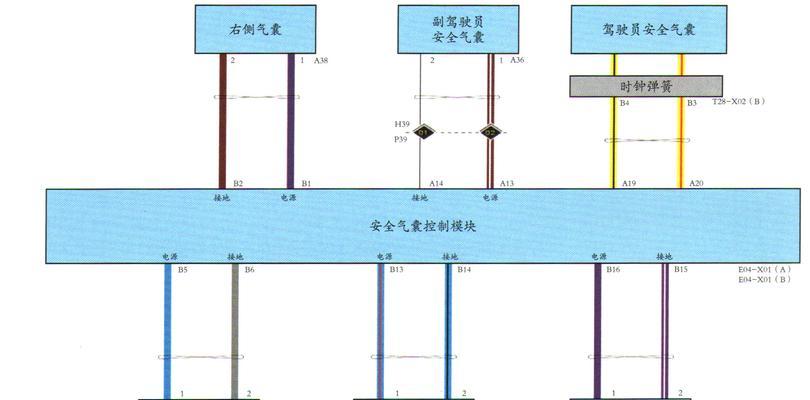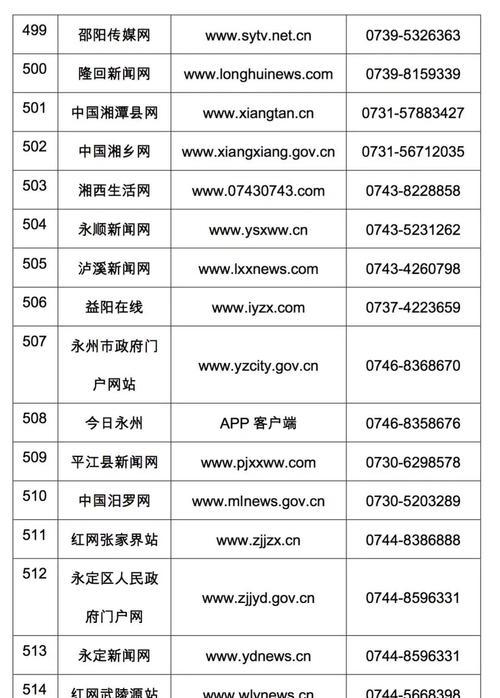宏碁电脑全屏播放视频的方法是什么?全屏播放时如何避免问题?
- 电子设备
- 2025-07-21 10:28:04
- 4
随着高清视频的普及,越来越多的用户希望在宏碁电脑上获得更沉浸的观影体验。全屏播放无疑是提高观看效果的最佳方式之一。但有时在使用宏碁电脑全屏播放视频时,可能会遇到一些问题。本文将为你详细解析宏碁电脑全屏播放视频的方法以及如何避免在全屏播放时遇到的常见问题。
如何在宏碁电脑上全屏播放视频
我们需要了解如何在宏碁电脑上实现视频的全屏播放,以下是简单的步骤指南:
1.打开视频播放器:启动你常用的视频播放软件,如VLC、PotPlayer或宏碁电脑自带的播放器。
2.选择视频文件:通过播放器的“打开”或“播放”功能加载你想要全屏播放的视频文件。
3.启动全屏播放:在视频播放界面中,通常可以通过以下方式之一来启动全屏模式:
点击播放器界面的“全屏”按钮;
使用快捷键,例如Windows系统的播放器常用`F`键进行全屏;
双击视频播放区域,大多数播放器会响应双击并切换到全屏模式。
4.退出全屏播放:当你需要退出全屏模式时,可以再次点击“全屏”按钮,或使用与进入全屏时相反的操作,比如再次双击视频播放区域,或者使用之前提到的快捷键。

全屏播放时可能遇到的问题及解决方法
问题一:全屏播放时画面比例失调
解决方案:许多播放器都提供了视频输出比例的设置。你需要检查播放器设置,确保输出比例与视频原始比例一致。有些视频本身编码问题可能会导致比例失调,这时可以尝试使用其他播放器或更新播放器到最新版本。
问题二:全屏播放时声音异常
解决方案:全屏播放时如果遇到声音问题,首先应检查你的音频输出设备是否正确,其次可以调整播放器中的音频设置,比如声道选择、音量平衡等。更新或重新安装声卡驱动程序有时也会解决声音问题。
问题三:全屏播放时视频卡顿或不流畅
解决方案:视频卡顿可能是由于电脑性能不足以流畅播放当前视频文件。你可以尝试降低视频播放质量,比如调整到标清或720p。检查系统是否在全屏播放时运行了其他资源密集型程序,并关闭这些程序以释放资源。

深入了解宏碁电脑全屏播放功能
全屏播放功能的优势
全屏播放可以去除屏幕边缘的干扰元素,让观看者更专注于视频内容,提供更加沉浸的观影体验。对于宏碁电脑而言,全屏功能还能充分利用其高清显示屏的优势,让细节更加清晰,色彩更加生动。
全屏播放的常见误区
许多人认为全屏播放就是简单地放大视频到整个屏幕,但其实它还涉及到视频与音频的同步处理以及对显示设备的适应性调整。正确的全屏播放不仅要求视频画面正确填充屏幕,还要保证视频的原始比例和画面质量。
播放器选择对全屏体验的影响
不同的视频播放器拥有不同的功能和优化程度。一些专业的视频播放器如VLC或PotPlayer,它们支持广泛的视频格式,拥有更多高级的播放控制和自定义选项。选择合适的播放器可以使全屏播放体验更加完美。
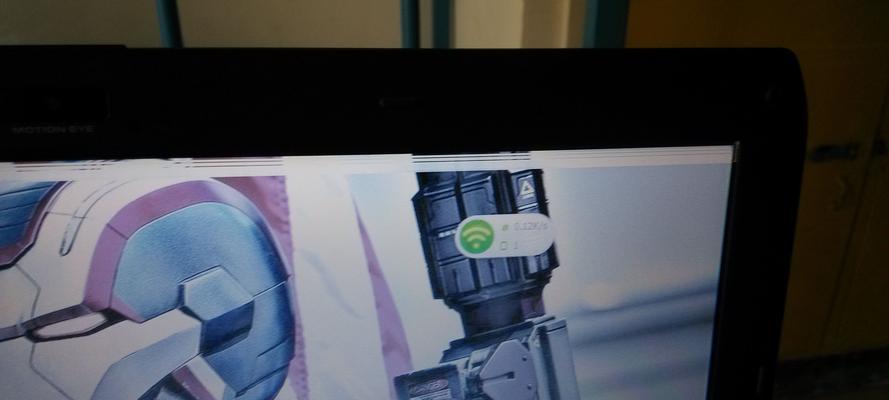
通过上述介绍,我们已经了解了在宏碁电脑上全屏播放视频的方法以及如何应对全屏播放时可能出现的问题。掌握正确的操作流程和问题解决策略,你将能够更加顺畅地享受宏碁电脑带来的高质量视听体验。在实践中,不断尝试和,相信你会在宏碁电脑上发现更多全屏播放的技巧和乐趣。
版权声明:本文内容由互联网用户自发贡献,该文观点仅代表作者本人。本站仅提供信息存储空间服务,不拥有所有权,不承担相关法律责任。如发现本站有涉嫌抄袭侵权/违法违规的内容, 请发送邮件至 3561739510@qq.com 举报,一经查实,本站将立刻删除。!
本文链接:https://www.siwa4.com/article-28522-1.html